站长资源电脑基础
如何正确使用SSD提升电脑的速度和性能
众所周知电脑升级SSD后,速度和性能都有大幅度提升。可是,有的用户升级SSD后,速度和性能提升却不明显。原因在于没有正确使用SSD,安装好操作系统。常见的问题是4K不对齐,没有开启Trim,系统垃圾太多等原因造成。如何在SSD上打造一个完美快速的电脑系统,就是本篇需要解答的问题。笔者利用金速F8240GSSD安装系统为例,详析介绍SSD初始化、分区格式化与系统安装过程,手把手带您打造一个完美快速的电脑系统。

让您的电脑飞起来教你如何正确使用SSD
对于普通用户甚至是普通DIY玩家来说,不需要去深入了解4K对齐、开启Trim等深奥的理论知识,只要懂得使用SSD要熟悉的几个基本操作即可。只要按照一定的方法使用SSD,就可以充分发挥SSD最大潜能。
我们就以神舟A480Ni3D2笔记本电脑为基础,来详析介绍SSD安装后的初始化、分区格式化,以及系统安装。
一、金速F8240GSSD初始化、分区格式化详解
1、SSD初始化。绝大部分新磁盘第一次使用都要经过一个初始化过程,当然少数磁盘出厂时就已经初始化,也就不需要进行另外的初始化工作了。金速 F8240GSSD就是已经初始化并分区格式化好的磁盘,可以直接使用。不过,240G只分成一个区不太合适,需要重新分区:
对于没有初始化的SSD,可以先挂到任何一台电脑上进行初始化,系统会自动选择MBR模式,只要点击确定即可初始化:

分区格式化过程
2、SSD分区与格式化。SSD初始化后,就可以分区与格式化了。需要注意的是,SSD分区与格式化主要有以下三种方式,只要是通过这三种方式分区和格式化的,SSD都具有4K对齐特性。

硬盘初始化
第一种方法、WIN7、WIN8系统分区与格式化。将金速F8240GSSD挂在任何一台安装了WIN7或WIN8系统的电脑上,通过系统中的控制面板进入磁盘管理系统,在这里直接对SSD进行分区和格式化即可。分区与格式化中,系统会自动选择最佳方式分区和格式化,用户只需一路确认即可。金速 F8240GSSD由于已经分成一个区,可以删除后重新分配,也可以采用压缩原分区,对压缩后的空间再分区也一样。
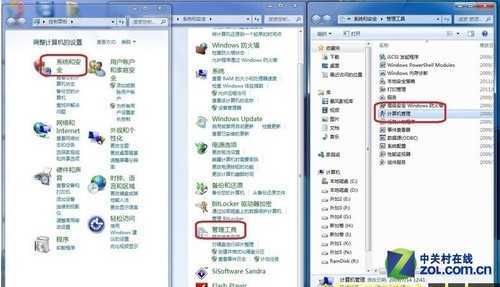
硬盘调整的方式
第二种方法、使用WIN7、WIN8系统安装盘启动,在安装系统过程中分区与格式化。在安装系统过程中,使用系统安装盘启动,在安装系统过程中选择驱动器高级选项,就可以对未分区磁盘进行分区与格式化。

安装过程中也可分区
第三种方法、使用磁盘工具分区与格式化。同样,将金速F8240GSSD挂在任何一台电脑上,下载磁盘管理工具,就可以使用磁盘工具对SSD进行分区与格式化。目前最简单最好用的就是DiskGenius,运行软件后,选择需要分区的金速F8240GSSD,点击工具栏的分区,或右键点击空闲部分,在弹出的菜单中点击建立新分区。然后在弹出的分区设置窗口中勾选“对齐到下列扇区数的整数倍”,选择2048作为扇区数,点击确定即可。最后点击保存更改,再对新的分区进行格式化就行。

利用软件进行分区(图片来源于论坛网友:妙笔生花)
以上三种方法是目前最常用最简便的磁盘分区与格式化方法,通过以上三种方法分区和格式化的SSD,都具有4K对齐特质。
有些用户通过正确的分区与格式化后,经ASSSD检测却是这样的:

AHCI开启、4k对齐(图片来源于论坛网友:妙笔生花)

没有开启AHCI、4k对齐(图片来源于论坛网友:妙笔生花)

开启AHCI很容易
这种现象比较普遍,这并不是磁盘问题,而是你的电脑设置有问题。一般情况下,有两种原因:一是磁盘模式没有设置成AHCI模式,这需要进入电脑的 BIOS,将磁盘模式更改为AHCI模式;二是电脑SATA3.0接口是非原生而且没有安装驱动,只要安装驱动或将SSD数据线插到原生SATA3.0接口上就可以解决问题。这里再一次提醒朋友,在笔记本电脑上升级SSD,切忌一定要把SSD换装到原来的磁盘位置。光驱位往往都是SATA2.0接口或非原生SATA3.0接口
二、金速F8240GSSD系统安装详解
要充分发挥金速F8240GSSD的所有潜能,系统安装非常重要。很多用户拿到SSD安装后,到网上下载一个GHOST版的系统,几分钟就完成安装。系统安装速度倒是飞快,可惜系统运行速度总是上不去,而且经常出现各种问题,最后总结原因:这块SSD不好,与原来的机械硬盘相比差别不大!

制作系统盘的过程(图片来源于论坛网友:妙笔生花)
其实这是对SSD的最大误解。SSD与机械盘完全不同,需要正确的安装系统才能发挥SSD的最大性能。因此,在SSD上安装系统,必须采用原版 WIN7、WIN8操作系统,并使用光盘或U盘制作成系统盘后,再使用系统盘启动安装。在系统安装过程中,系统会针对SSD做优化配置,而GHOST版系统往往都是在机械盘上安装制作,没有针对SSD做相应优化,自然就不适合SSD。系统安装完成后,还要全部安装电脑各种配件的原版驱动程序,才能打造一个完美而又简洁的SSD操作系统。

开始制作过程(图片来源于论坛网友:妙笔生花)
下载后,使用工具制作系统安装光盘或者系统安装U盘。使用U盘,考虑到WIN7、WIN8系统镜像都有3G左右,所以U盘要4G以上最好是8G才行。
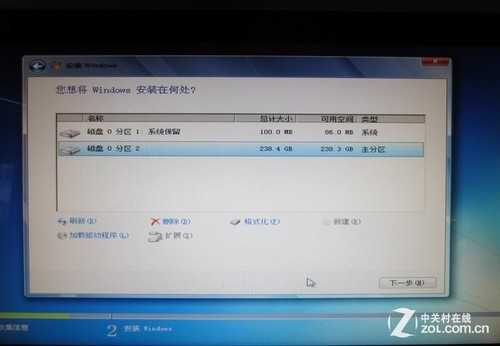
系统安装过程
下载安装后,右键点击软件,选择以管理员身份运行。然后在打开的窗口中依次继续试用-选择镜像存放目录-点击镜像文件-写入硬盘镜像。然后在弹出的窗口中,注意刻录的硬盘驱动器和映像文件分别是U盘和系统镜像,再点击写入。系统就会自动写入镜像,写入完成退出软件即可。
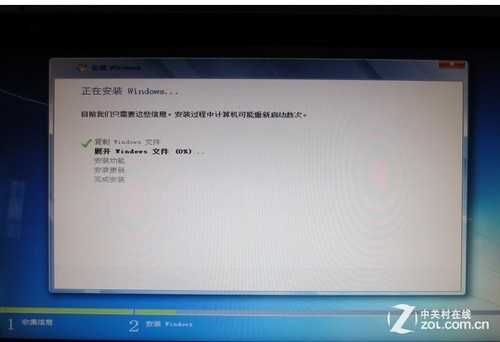
正是开始安装系统
使用打造的系统U盘启动电脑,根据安装程序提示一路点击下一步,注意过程中选择高级安装,在安装分区中选择主分区,就可以顺利完成系统安装。在SSD上安装系统超快,比GHOST版安装慢不了多少:
系统安装完成后,切忌还要全部安装所有原版驱动。驱动最好不用驱动精灵工具选择安装,只有最后个别驱动无法安装情况下,再用驱动精灵补齐。因为原版系统是厂房经过测试的完美驱动,而驱动精灵推荐的驱动就没有经过本机测试。当然,个别驱动无法安装,再用驱动精灵补齐,也是不得以的办法。
全部安装完成,使用磁盘工具检测,完好! 三、金速F8240GSSD使用中几个需要注意的事项
与其他SSD相同,金速F8240GSSD在使用中同样也要注意几个常见的共性问题:
(1)建议使用WIN7、WIN8操作系统。因为只有WIN7、WIN8操作系统,才完美支持SSD,才支持Trim技术(系统默认开启Trim,不需要专门设置);
(2)电脑一定要开启AHCI模式。有些朋友至今还坚持使用IDE模式,这会直接影响SSD速度和性能;
(3)分区与格式化SSD要确保4K对齐。这同样很重要,4K不对齐也会影响SSD速度和性能。不过,只要按照本文介绍的三种方法分区和格式化,就一定是4K对齐的;
(4)系统与驱动安装必须使用原版。其他系统垃圾太多或删减不全,驱动不一定兼容;
(5)关闭节能和开启高性能。在BIOS中关闭节能模式,在控制面板电源选项中开启高性能模式,这可以极大的提升SSD速度和性能。
(6)务必将SSD连接在原生SATA3.0接口。前面已经详细阐述,SSD连接在SATA2.0是暴殄天物,不是原生SATA3.0接口注意安装驱动。
全网最低价
当然,其他还有很多技巧,不过设计复杂一些,效果也不明显,可以不用:
1、关闭Windows使用索引服务;
2、关闭系统还原,使用定期备份取代;
3、更新芯片驱动,提升磁盘管理性能;
4、关闭磁盘整理计划;
5、关闭Prefetch(预取)和Superfetch(超级预取);
6、关闭windows搜索;
7、开启快速启动系统。
上一篇:从网上下载好的sai笔刷怎么安装
下一篇:云计算时代应该如何选择服务器主机